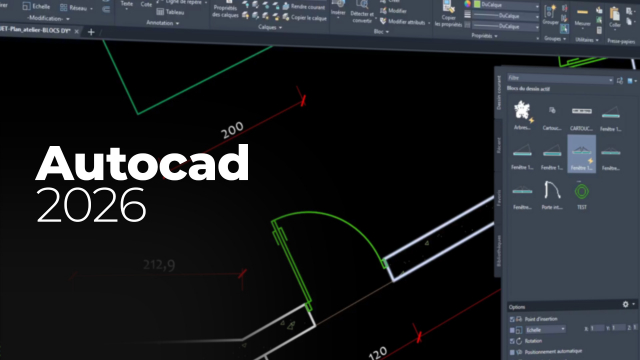Création de Types de Lignes Personnalisés dans AutoCAD
Apprenez à créer vos propres types de lignes dans AutoCAD pour une meilleure personnalisation de vos projets.
Personnaliser l'interface utilisateur



















Aller plus loin avec les calques
Comparaison et conversion de dessins
Les fonds de plan : références externes













Autocad en ligne
Créer ses type de ligne et hachures
Géoréférencement
Les fonctions paramétriques
Blocs dynamiques

































Blocs avec attributs







Les objets annotatifs et échelle d'annotation










Extractions de données






Tableau et liaisons de fichiers
Les normes CAO
Les jeux de feuilles
Trucs et astuces - gagnez en productivité












Transmettre le projet
Détails de la leçon
Description de la leçon
Dans cette vidéo, nous explorons le processus de création de types de lignes personnalisés dans AutoCAD, un logiciel de conception assistée par ordinateur largement utilisé. Ce tutoriel étape par étape vous guide à travers l'ouverture du fichier texte requis, la modification des paramètres de la ligne, y compris la longueur, le texte et la dimension visuelle de la ligne elle-même. Vous serez en mesure de créer un type de ligne qui répond à vos besoins spécifiques, par exemple, en affichant le mot 'gaz' tout au long de la ligne.
L'accent est mis sur la personnalisation, en vous montrant comment copier un type de ligne existant et le modifier dans le fichier texte pour substituer les textes par défaut, et enregistrer les modifications pour une utilisation immédiate sans redémarrage d'AutoCAD. Cette compétence est essentielle pour les architectes et ingénieurs qui cherchent à enrichir leurs dessins techniques avec des annotations claires et fiables.
Objectifs de cette leçon
L'objectif principal de cette vidéo est de vous apprendre à personnaliser les types de lignes dans AutoCAD pour s'adapter à vos besoins spécifiques de projet.
Prérequis pour cette leçon
Il est recommandé d'avoir une compréhension de base d'AutoCAD et de ses fonctionnalités de calques avant de suivre cette leçon.
Métiers concernés
La personnalisation des types de lignes est essentielle dans les métiers tels que l'architecture, l'ingénierie civile, et l'urbanisme, où des plans détaillés et annotés sont critiques.
Alternatives et ressources
Pour ceux qui recherchent des alternatives à AutoCAD, des outils comme SketchUp et Revit offrent également des options pour créer des annotations personnalisées dans les dessins techniques.
Questions & Réponses